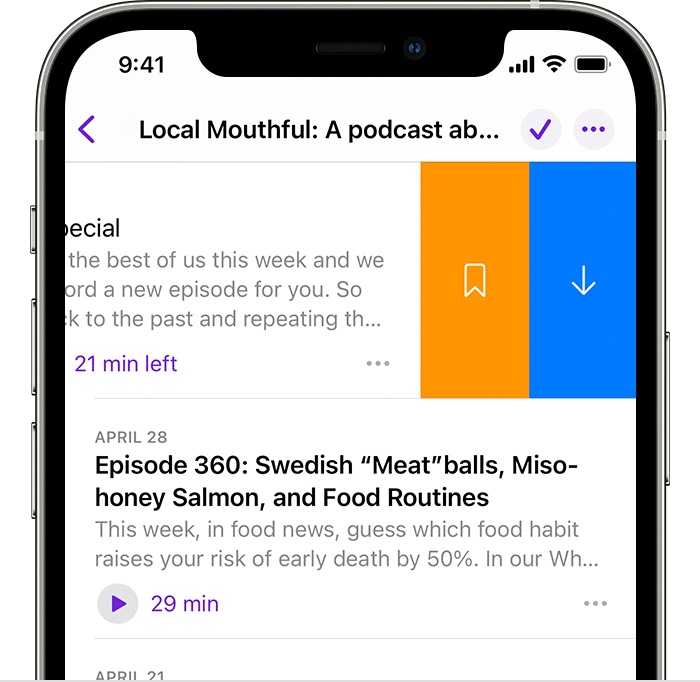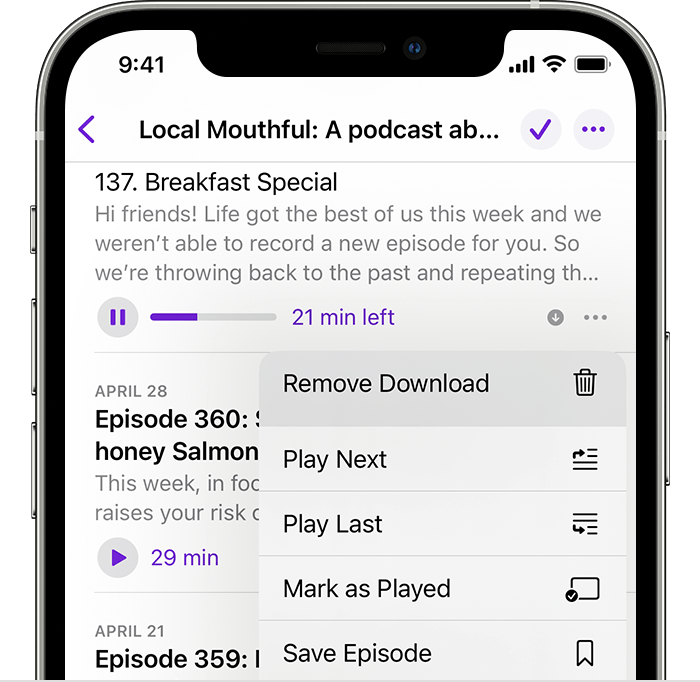Как создать подкаст в itunes?
Использование приложения «Подкасты» на iPhone или iPad
Откройте для себя развлекательные, информационные и вдохновляющие аудиоистории в приложении «Подкасты».
Для использования приложения «Подкасты» обновите ваше устройство iPhone или iPad до последней версии iOS или iPadOS.
Прослушивание подкастов на iPhone или iPad
- Откройте приложение «Подкасты».
- Выберите выпуск подкаста и нажмите кнопку воспроизведения.
- Нажмите проигрыватель в нижней части экрана, чтобы открыть экран «Исполняется», где расположены элементы управления воспроизведением.
Использование элементов управления воспроизведением
- Чтобы перемотать выпуск вперед или назад, нажмите кнопку перемотки назад на 15 секунд или кнопку перемотки вперед на 30 секунд.
- Чтобы изменить скорость воспроизведения подкаста, нажмите кнопку скорости воспроизведения и выберите скорость:
- в два раза медленнее, нормально , в полтора раза быстрее или в два раза быстрее.
- Чтобы установить таймер режима сна и остановки воспроизведения подкаста через определенное количество времени, начните прослушивание подкаста. На экране «Исполняется» смахните вверх и нажмите кнопку «Таймер сна».
- Чтобы включить воспроизведение через колонку, нажмите кнопку места воспроизведения
 и выберите устройстводля воспроизведения звука.
и выберите устройстводля воспроизведения звука.
Подписка на подкасты и отписка от них
Находите любимые шоу и подписывайтесь на них, чтобы не пропустить новые выпуски. Вы также можете приобрести подписки Apple Podcasts, чтобы прослушивать премиум-содержимое в приложении «Подкасты».
Подписка на шоу
- Выберите или найдите шоу в приложении «Подкасты».
- Нажмите название шоу, чтобы открыть страницу с информацией о нем.
- Нажмите кнопку добавления . Новые выпуски будут автоматически загружаться по мере выхода (бесплатно), а вы будете получать уведомления об этом.
Приложение «Подкасты» может приостановить подписку на те шоу, которые вы перестали слушать. Шоу и загруженные выпуски при этом остаются в медиатеке, но новые выпуски не загружаются. Чтобы продолжить получение новых выпусков, подпишитесь на шоу повторно.
Отписка от шоу
- Нажмите название шоу, чтобы открыть страницу с информацией о нем.
- Нажмите кнопку «Еще» .
- Выберите «Отписаться».
Если вы отпишетесь от шоу, это не приведет к отмене платной подписки.
Новые выпуски не будут загружаться на ваше устройство, но выпуски, которые уже находятся в вашей медиатеке, сохранятся.
Воспроизведение выпусков по порядку или по дате выхода (сначала новые)
- Перейдите на страницу информации о подкасте.
- Нажмите кнопку «Еще» , затем нажмите «Настроить».
- Выберите «От старых к новым» или «От нового к старому».
Загрузка выпусков подкастов
- Выберите нужный выпуск подкаста в вашей медиатеке или найдите его с помощью вкладки «Поиск».
- Смахните влево по выпуску.

- Нажмите кнопку загрузки .
Если отображается значок загрузки , выпуск уже загружен на ваше устройство.
При отсутствии подключения к сети Wi-Fi или сотовой сети можно прослушивать загруженные выпуски подкастов. Выпуски автоматически удаляются через 24 часа после прослушивания. Их также можно удалить вручную.
Сохранение выпусков подкастов
- Выберите выпуск подкаста, который нужно сохранить.
- Нажмите кнопку «Еще» .
- Нажмите «Сохранить выпуск».
Поиск сохраненных выпусков подкастов
- Перейдите на вкладку «Медиатека».
- Нажмите «Сохраненные».
Выключение автоматических загрузок для одного шоу
- Выберите подкаст, для которого требуется выключить автоматические загрузки.
- Нажмите кнопку «Еще» , затем нажмите «Настроить».

- Выключите автоматические загрузки.
Если выключить автоматические загрузки в приложении «Подкасты», они будут выключены не для всех шоу.
Выключение автоматических загрузок для всех подкастов
- Откройте приложение «Настройки».
- Прокрутите вниз и нажмите «Подкасты».
- В разделе «Автоматические загрузки» выключите параметр «Включение для подписок».
Если выключить автоматические загрузки в приложении «Настройки», они будут выключены для всех шоу.
Удаление выпусков подкастов
- Найдите нужное шоу в медиатеке.
- Нажмите название шоу, чтобы перейти на страницу сведений о нем.
- Найдите выпуск, который требуется удалить, и нажмите кнопку «Еще» .

- Нажмите «Удалить загрузку».
Отметка выпуска подкаста как воспроизведенного
- Перейдите на вкладку «Слушать» и нажмите название подкаста.
- В разделе «Выпуски» найдите выпуск, который необходимо отметить как воспроизведенный.
- Нажмите и удерживайте выпуск, затем нажмите «Как воспроизведенное».

Если отметить выпуск как воспроизведенный, он будет удален из очереди.
Как стать автором подкастов на iTunes: собственный опыт и ошибки

- Что такое подкасты?
- Что такое iTunes?
- Как записать аудио?
- Хостинг для хранения подкастов
- Регистрация в iTunes
- Ошибки
- Добавление новых выпусков
- Продвижение
- Мой прогресс в выпуске подкастов в iTunes
- Читайте по этой теме:
Сегодня на Блоги Мам гостевой пост от Ксении Ильянович , автора блога «Материнство — в радость». В своей статье она поэтапно расскажет как стать автором подкастов, убережёт от распространённых ошибок и научит продвигать свой канал. 
Расскажу на своем примере, как мне удалось разобраться с алгоритмом создания подкастов в крупнейшем агрегаторе подкастов и вывести свой подкаст «Теперь я знаю, как она делает это!» на 5-е место в категории «Для всей семьи». Мои действия заключались в последовательном ответе на вопросы:
- Что такое подкасты?
- Что такое iTunes?
- Как записывать подкасты?
- Как найти хостинг для подкастов?
- Как создать свой подкаст на iTunes?
- Как добавлять выпуски?
- Как продвигать подкаст?
Что такое подкасты?
Подка́стинг (англ. podcasting, от iPod и англ. Broadcasting — повсеместное вещание, широковещание) — процесс создания и распространения звуковых или видеофайлов (подкастов) в стиле радио- и телепередач в интернете. Как правило, подкасты имеют определенную тематику и периодичность издания.
Это аудиозапись на определенную тематику: о маркетинге, здоровом питании, например, или ваша точка зрения на события в мире. Вы можете быть единственным голосом на записи, а можете использовать формат интервью.
Их можно слушать, пока едете в машине, готовите ужин, на пробежке или пока гуляете с коляской. В России этот формат еще только набирает обороты, зато в США подкасты слушают миллионы человек.
Мой подкаст называется «Теперь я знаю, как она делает это!». Я записываю вдохновляющие интервью с мамами, которые не только успешно справляются с материнством, но и реализуют себя в других сферах: организуют бизнес или собственные проекты.
Что такое iTunes?
Это официальное хранилище материалов для пользователей iPhone, iPad и Mac. Там есть фильмы, музыка и отдельный раздел для подкастов.

Как записать аудио?
Я использую два типа записи: диктофон и Skype. Если я встречаюсь с гостем лично, то записываю на диктофон в своем телефоне. Сам диктофон лучше расположить на одном уровне со ртом говорящего, чтобы лучше улавливать звук. Кто-то записывает и на профессиональную аппаратуру, все зависит от уровня вашего перфекционизма.
Если мы созваниваемся по Skype, я использую бесплатную программу для записи звонков MP3 Skype Recorder. Во включенном состоянии она автоматически записывает все звонки и сохраняет запись в формате mp3.
Итак, предположим, у вас уже есть несколько записанных выпусков вашего подкаста в формате mp3.
Хостинг для хранения подкастов
Вам нужно место для хранения выпусков, которое может генерировать RSS feed. Есть разные сервисы: Libsyn, PodBean или Spreaker.
Я пользуюсь сервисом SoundCloud, им же пользуется для хранения подкастов Websarafan Show. Обратите внимание, на этом сервисе в бесплатной версии предполагается только 3 часа продолжительности ваших записей. Для меня этого хватает только на 6 выпусков. Расширение до 6 часов стоит 65 долларов в год, до безлимитной загрузки треков — 135 долларов, этой версией я сейчас пользуюсь.
Важный момент: вам требуется качественная картинка для обложки вашего подкаста, от 1400*1400 пикселей. Я свою обложку делала с помощью сервиса Canva, выбрала вариант “Use custom dimensions” и поставила размер 1450*1450, чтобы наверняка.
После регистрации на SoundCloud нужно заполнить профиль:

Нужно указать: название, свое имя, биография (описание подкаста) и ссылки (блог, социальные сети и т.п)

Загрузите свои выпуски с помощью функции «Upload». Нужно заполнить все поля в окне загрузки, я делаю свою картинку и описание для каждого подкаста, чтобы они отобразились затем в iTunes.

Когда ваш профиль готов, выпуски загружены, переходим в Настройки (нажимаем три точки в левом верхнем углу, затем Settings)

Вкладка Content и скопируйте себе RSS feed, он скоро понадобится.
Много полезной информации по работе с SoundCloud, в т.ч короткие видеоинструкции, есть здесь (все на английском).
Регистрация в iTunes
Чтобы быть автором подкастов на iTunes, у вас должен быть Apple-id. Если его нет, создайте его здесь.
Заходите на сайт для регистрации авторов подкастов. После авторизации нажимайте на крупный плюсик (это добавление подкаста).

В новом окне требуется скопировать тот самый код (RSS feed), который мы сохраняли ранее. По этому коду iTunes «подтянет» всю информацию из вашего профиля и загруженных треков на SoundCloud.
Ошибки
Бывает, на этом этапе сайт выдает ошибку без объяснения причины.
- Прежде всего, проверьте фото обложки, я на этом месте потеряла минут 30.
- Второе — проверьте свой код на этом сайте. Он подсветит, что именно не так. Мне помогло увидеть, что iTunes не пропускал один из эмоджи в описании подкаста.

Если все в порядке, подкаст попадает на модерацию. Обычно, требуется несколько часов на верификацию подкаста.
На следующий день проверяйте приложение Подкасты на iPhone и ищите свой подкаст в поиске, чтобы посмотреть, как все выглядит в приложении.

Здесь можно скопировать ссылку для того, чтобы поделиться ей в соцсетях или рассылке.
Добавление новых выпусков
Вы загружаете новый трек в свой профиль на SoundCloud, через некоторое время этот выпуск автоматически появится в iTunes.
Продвижение
На рейтинг подкастов влияет несколько факторов:
- Оценки пользователей;
- Количество прослушиваний;
- Регулярность обновлений.
Поэтому не забывайте регулярно добавлять новые выпуски и попросите друзей оставить отзыв на ваш подкаст.
Кстати, это можно сделать только при наличии Apple-id, т.е если вы зарегистрированный пользователь AppStore или iTunes.
Еще один совет – загружайте подкаст в iTunes, когда вы уже накопите несколько выпусков, чтобы новые пользователи могли увидеть вариативность контента, и не сиротливые 2-3 трека.
Мой прогресс в выпуске подкастов в iTunes
На данный момент я 9 месяцев занимаюсь проектом “Теперь я знаю, как она делает это!» За это время накопилось 12 выпусков. Самый популярный выпуск – интервью с Оксаной Стази (автор серии книг «Жил-был Сережа») скачали более 600 раз.
В iTunes мой подкаст совсем недавно (с 11 сентября 2017 года), поэтому пока что рейтинг меняется почти каждый день, был и 60-м, и на 4-м месте в категории «Для всей семьи». Для себя я поставила цель попасть и удержаться в ТОП-3 к декабрю 2017 года. Поэтому буду рада вашей поддержке.
Если у вас возникли вопросы о подкастах, SounCloud и iTunes, буду рада поделиться опытом!
Как опубликовать свой подкаст в iTunes, Google Podcasts и Spotify в 2021 году
Н есмотря на то, что изначально подкасты даже называли «любительское радио», поскольку они были непрофессиональным занятием, хобби, сейчас на них есть реальная возможность заработать. Но что не поменялось с 2004 года, когда подкасты только появились на свет, так это их доступность: имея базовое оборудование и доступ к сети Интернет, каждый желающий без сможет выпустить свой собственный сюжет и тогда, возможно, о нем узнает весь мир. А здесь остановимся и разберемся подробнее с тем, как можно загрузить свой продукт на такие сервисы, как iTunes, Google Podcasts и Spotify.

Еще разик все проверим
Прежде, чем показать свое творение миру, нужно убедиться, что все готово: распланировано, имеется вступительный эпизод, готова обложка для подкаста (в идеале, чтобы она соответствовала содержанию: яркие изображения для более живых и веселых тематик, умеренно-строгие для деловых каналов и тому подобное).
Все есть? Тогда приступаем!
Подготовительный этап
Первоначально нам, естественно, нужно зайти в свою учетную запись (или создать ее).
Для пользователей IOS
В браузере открываем сайт Podcasts Connect, где тут же предлагается войти со своими данными — ввести Apple Id и пароль от учетной записи.
Spotify
Нам необходимо открыть сайт и пройти стандартную процедуру регистрации: заполнить формы данных или войти через FaceBook.
Открываем сервис подкастов, ищем кнопку «Войти» и вводим данные от своей учетной записи (или создаем ее).
Начинаем загружать
Немного разберемся в понятиях:
- URL-адрес — путь к файлу на просторах сети Интернет. Так, например, URL-адрес главной страницы поисковой системы Яндекс выглядит следующим образом: https://yandex.ru/ .
- XML — язык, который позволяет производить различные манипуляции с файлами. Применяется при создании Интернет-контента.
- Rich Site Summary (RSS)-канал — способ распространения контента, уведомляющий о выходе новых публикаций.
Можно, конечно, создать этот канал вручную, но имеет ли это смысл, когда есть специальные платформы, делающие это автоматически. Например, подойдет https://www.mysitemapgenerator.com/ru/rss/index.html. На самом сайте есть подробное описание работы генератора, пошаговая инструкция и тематическое видео.
Отправление в Itunes
Все максимального просто: нужно отправить Rich Site Summary в службу. Будет выслан код подтверждения, чтобы убедиться, что публикацию производит настоящий хозяин аккаунта, а после успешного подтверждения подкаст тут можно будет найти в ленте.
Как отправить в Google
Заходим на главную страницу Podcasts Manager, а далее нажимаем «добавить шоу» и ждем сообщения, в котором нужно будет подтвердить право собственности.
Зачем переводить музыку из GP Music на специальную платформу?
Второй ресурс предлагает более широкий круг пользователей, к тому же основная аудитория ищет там не музыку или аудиокниги, а именно тематические подкасты. Плюс ко всему, на нем имеется продвинутая система, анализирующая слушателей и их интересы. Поэтому, если уже имеется продукт, загруженный в Music, можно перенести его и получить доступ ко всем привилегиям тематического ресурса. Как это происходит?
- Открываем https://play.google.com/music/listen;
- Производим вход в свой аккаунт;
- Открываем страницу отправления подкастов;
- Жмем кнопку «передать»;
- Получаем сообщение, подтверждающее успешную передачу.
Повторим алгоритм еще раз, но уже для Spotify
Пример предыдущих двух ресурсов показал, что в процессе публикации нет ничего сложного, и ничего не меняется — на Spotify также не возникнет сложностей с этим! Но обо всем по порядку.
- Сначала открываем podcasters.spotify.com/ ;
- Нажимаем кнопку Log In (на самой первой страничке все будет на английском, но людям, не владеющим языками, переживать не стоит: после нажатия на «Log In» все последующие будут автоматически переведены);
- Входим или регистрируемся, если не сделали этого ранее;
- Переходим в каталог;
- Нажимаем «добавить подкаст»;
- Теперь нужно заполнить строку с запросом RSS (который мы заблаговременно сгенерировали);
- Заполняем базовую информацию (страна, язык, тематика и так далее);
- Проверяем правильность заполнения и отправляем;
- Теперь нужно убедиться, что все прошло успешно и владельцем подкаста являемся именно мы.
Но сейчас встает вопрос: есть ли смысл продвигаться именно тут, когда предыдущие два варианта более известные и постоянно «на слуху»? В чем его преимущество? А оно в том, что продукт однозначно будет загружен, а последующие части будут прогружаться автоматически — не придется прилагать никаких усилий! Как приятный бонус — старая-добрая система аналитики, которой можно воспользоваться с первых же минут.
А есть ли другие варианты?
Конечно, и много, но мы разобрали три самых популярных и рациональных — у них удобный интерфейс, большие охваты и шанс раскрутиться наиболее большой.

Ну вот, мы пошагово разобрались с тем, как показать свое творчество миру. Все очень легко сделать самому, благо в двадцать первом веке есть все необходимые технологии, о которых есть множество информации на просторах Интернета, и специальные платформы, которые выполняют половину работы.
Но единственное, что никогда не сделает бездушное железо — оно не найдет подходящего актера. Да, прогресс шагнул очень далеко, поэтому техника может проанализировать тембр, пол, возраст говорящего, но оно не сможет дать оценку манеры речи со стороны живого слушателя, поэтому право выбрать наилучшего диктора лучше оставить за собой, тем более у нас есть все условия для этого: удобный и широкий фильтр поиска, демо-версии, по которым можно оценить возможности диктора, а также раздел отзывов .

Автор статьи, Наталья Вотякова.
Портфолио диктора/копирайтера, Натальи Вотяковой.
Как опубликовать свой подкаст на iTunes
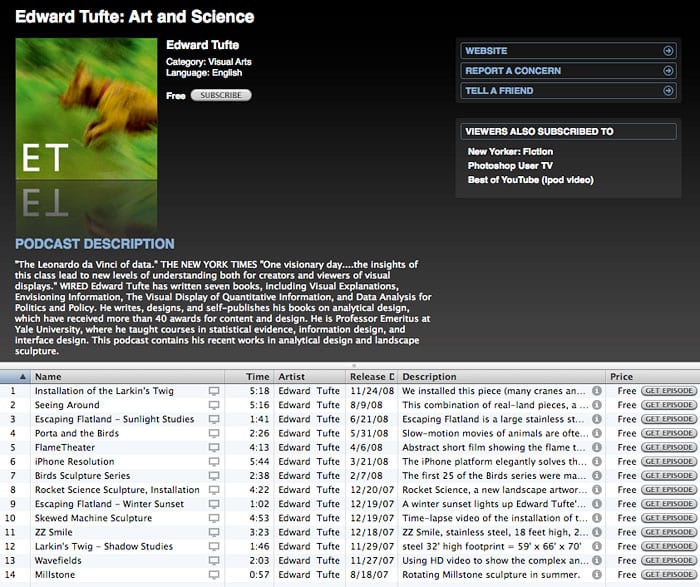
Цифровой подкасты становятся все более популярны среди мобильных пользователей. Они доступны на ITunes, вы можете подписаться на интересующие вас подкасты и в других приложениях. Пользователи могут скачать видео и аудиофайлы чтобы просматривать или слушать их в автономном режиме.
Как создать подкаст на iTunes, WordPress или Blogger
Публикация подкастов на iTunes на удивление легка, и вам потребуется меньше часа, чтобы узнать как все это работает.
Прежде чем начать, рекомендуем вам приобрести высококачественный микрофон и наушники. Поскольку от качества вашего оборудования, во многом будет зависеть качество конечного продукта — не экономьте на мелочах.
Есть несколько подходов к публикации подкастов, и приводимый здесь способ здесь является наименее сложным, не требует никаких плагинов. Для размещения файлов могут быть использованы также платформы WordPress и Blogger. Давайте начнем.
Шаг 1: Разместите файлы подкастов
Вам нужно место для размещения своих файлов подкастов. Вы можете создать веб-хостинг аккаунт, или использовать Amazon S3 и платить за те ресурсы, что вы используете. Если вы ищете бесплатный вариант, просто загрузите все ваши подкасты на Google Drive.
Аудио-подкасты должны быть в формате MP3 в то время как видео-файлы могут быть закодированы в QuickTime (MOV) или MPEG-4 (MP4) форматах, для максимальной совместимости.
Шаг 2: Дизайн обложки
Создайте файл изображения 1400 × 1400 пикселей в JPG или PNG форматах которое будет использовано в качестве обложки альбома для вашего подкаст-шоу. Вы можете посмотреть на изображения обложек подкастов на сайте podgallery.org. Если вы размещаете текст на обложке, он должен быть читаемым даже когда изображение масштабируется до 50 × 50 пикселей.
Шаг 3: Включите подкасты в Вашем блоге
WordPress имеет встроенную поддержку подкастов в то время как в Blogger, необходимо переключать настройки для добавления поддержки XML-каналов. Вот как это сделать:
- Для пользователей WordPress. Создайте новое сообщение в блоге и добавьте к сообщению тэг «подкаст». Создайте обычную гиперссылку на на любой аудио или видео файл подкаста и разместите ее в своей хаписи. Опубликуйте сообщение.
- Для пользователей Blogger. Перейдите в консоль, Blogger и в разделе Параметры выберите Другое . Выберите Да для параметра «Enable Title Links and Enclosure Links». Сохраните изменения. Теперь создайте новое сообщение в блоге на Blogger (или измените существующее) и откройте панель ссылок в разделе Настройки . Вставить URL вашего подкаст файла. Так-же добавьте сообщению ярлык «подкаст». Опубликуйте на свой пост.
Шаг 4: Сделайте подкасит на iTunes
После того как вы добавили все подкасты в ваш блог и присвоили им тэг или ярлык «подкаст», ваша RSS лента почти готова, хотя прежде мы должны добавить некоторую дополнительную информацию в iTunes ( категорию вашего подкаста, расположение изображения обложки и так далее).
Это можно легко сделать с помощью Feedburner. Перейдите на сайт feedburner.com и вставьте URL вашего RSS, включите флажок «Я Podcaster» и нажмите Далее .
Выберите любое имя для вашего RSS-канала, нажмите кнопку Далее и затем выберите «Skip directly to feed management». Во вкладке Оптимизация выберите «Include iTunes podcasting elements». Заполните форму для Itunes и сохраните изменения.
Шаг 5: Передайте на утверждение Apple
Теперь, когда ваш подкаст готов, давайте представим его в магазин iTunes. Установите программное обеспечение Itunes на компьютере, чтобы создать идентификатор Apple (если у вас еще его нет), а затем используйте специальную ссылку чтобы представить подкаст на утверждение.
Apple, вышлет вам e-mail , если ваш подкаст утвержден для включения в каталог iTunes.
Дополнительные материалы:
- Hi-Fi на iPhone Если вы фанатик hi-fi и у вас куча свободного места на диске в компьютере, выберите для импорта с CD формат Apple Lossless, чтобы воспроизводить музыку через стереоколонки. Но не забудьте…
- Аудио аксессуары и качество звука iPhone Будет ли iPhone работать с аксессуарами для моего iPod? Возможно. Разъем для док-станции в iPhone тот же, что и в iPod, поэтому аксессуары для iPod, присоединяемые к этому разъему, должны…
- Что такое Aptoide Play Store является официальным рынком приложений для Android от Google. Обычно это предустановленное приложение на большинстве Android-устройств. Это позволяет пользователям просматривать и устанавливать большой ассортимент приложений для Android от разных…
- Как вы держите свой смартфон и что это значит Пока все пользователи мобильных устройств принимают звонки и сообщения, пишут в социальные сети и подбирают подходящий маршрут через свои устройства, специалисты проводят забавные исследования. Естественно, это делается не для развлечения,…
- Как легко проверить номер IMEI на любом телефоне Каждый мобильный телефон имеет свой номер мобильного идентификатора мобильного оборудования (IMEI), который идентифицирует ваш телефон. Если ваш телефон украден, вы можете позвонить своему мобильному провайдеру и занести устройство в черный список,…
2 комментария

Добрый день! Подскажите, пожалуйста, если я это делаю через сайт feedburner.com и на этапе «Оптимизация выберите “Include iTunes podcasting elements”.» у меня на странице ничего нет с упоминанием iTunes.. как быть?

Здравствуйте! пожалуйста, как вставить аудиофайл в сообщение блоггера?
Как создать подкаст в itunes?












- Вы просматриваете:
- Главная
- /
- Мастерство
- /
- Онлайн
- /
- Мастер класс
- /
- Создаем подкаст. Часть 4: запуск в iTunes и продвижение
Создаем подкаст. Часть 4: запуск в iTunes и продвижение
- 11-09-2016 15:48
- Печать
- Эл. почта
Сегодня мы завершаем наш разговор о создании подкаста. Вместе мы прошли длинный путь от концепции к разработке и записи, остается совсем немного — представить ваше шоу всему миру
Итак, если вы все это время были с нами — у вас уже есть понимание того, как создать отличный первый эпизод для заинтересованной аудитории. Если же вы еще не читали предыдущие части серии — настоятельно рекомендуем это сделать, все материалы можно найти по этой ссылке.
Осталось довести ваш подкаст до аудитории. В прошлом материале мы рассказали о трех первых шагах для запуска шоу:
- Придумать сценарий и записать аудио.
- Смонтировать.
- Создать обложку и прописать метаданные.
- Загрузка на хостинг.
- Запуск на iTunes.
- Продвижение.
Но, прежде чем приступить непосредственно к разговору, считаем необходимым продублировать небольшое уточнение, которое впервые появилось в прошлой статье серии:
Автор данного материала ориентируется на работу с международным сервисом для подкастинга, предоставляемым компанией Apple. Его российским коллегам — будущим и настоящим — есть смысл делать то же самое: по инициативе небезызвестного Василия Стрельникова у нас в стране долгое время работал отличный сервис Russian Podcasting, но потом по ряду причин проект пришлось закрыть. Недавно «первый подкастер России» Стрельников продолжил выпуск своего подкаста, но уже на платформе iTunes. Как говорится, комментарии излишни.
4. Загрузка
Все, что вы создали, пока находится на вашем компьютере. Вашему подкасту нужно обрести новый дом в онлайне. Для этого есть несколько платных вариантов, в том числе — можно использовать платный хостинг для подкастовLibsyn (а еще PodBean или Spreaker).
 Платный хостинг для подкастов Libsyn
Платный хостинг для подкастов Libsyn
Если у вас есть на это деньги, самый дешевый месячный план от Libsyn является отличным вариантом. Эта платформа позаботится почти обо всем, о чем пойдет речь ниже, а большинство тарифных планов даст вам доступ к интересной статистике, которая будут полезна для оценки динамики роста вашего шоу.
Если же ваш бюджет ограничен, либо вы просто не хотите вкладывать в подкаст лишние средства, можно пойти следующим путем:
- Заведите бесплатный аккаунт на Soundcloud.
- Загрузите фото профиля : иллюстрацию 3000×3000 (для загрузки измените расположение названия вашего подкаста так, чтобы оно отображалось в круговой зоне, видимой пользователям Soundcloud). Укажите имя : это должно быть название вашего подкаста. Биография : здесь дайте описание вашего подкаста. Ссылки : здесь можно разметить ссылки на аккаунты в соцсетях — как ваши, таки и созданные специально «под подкаст». Ну и адрес сайта шоу, если вы планируете его создавать.
- Нажмите на «Загрузить» (Upload) и выберите mp3-файл с эпизодом.
- Укажите название эпизода и его описание (можно даже загрузить для серии индивидуальную иллюстрацию, отличающуюся от общей для всего подкаста).
- Проверьте воспроизведение выпуска на вашем компьютере и телефоне, чтобы убедиться, что с ним все в порядке.
 Онлайн-платформа SoundCloud
Онлайн-платформа SoundCloud
Совет профессионала: создайте свой поток с Feedburner
Если вы когда-нибудь замените поток, который iTunes использует для создания вашего подкаста, вы в тот же момент потеряете всех накопленных подписчиков. Существует способ избежать этого, создав промежуточный поток, который всегда останется неизменным, даже если вы в будущем переместите свой подкаст из Soundcloud на какую-то другую платформу.
 Интерфейс сервиса Feedburner
Интерфейс сервиса Feedburner
С Feedburner от Google вы можете поглотить поток Soundcloud и создать новый URL-адрес, который и передать iTunes. Теперь вы готовы к финальному этапу создания подкастов: размещению на iTunes.
5. Запуск на iTunes
Распространение подкаста основано на RSS-потоке, так что все, что вам нужно от Soundcloud — это RSS-поток от вашего аккаунта. Именно его вы передадите в iTunes.
Чтобы это сделать, откройте страницу настроек Soundcloud и выберите вкладку «Содержимое» (Content). Здесь вы найдете информацию об RSS-потоке:
 Код RSS-потока
Код RSS-потока
Может быть, вам лично все это нагромождение символов ничего и не говорит, а вот iTunes получает из него всю информацию о вашем шоу и ссылки на загруженные на Soundcloud файлы.
Пока вы на странице «Содержимое», давайте взглянем на дополнительные параметры вашего подкаста, которые будут отображаться на странице шоу в iTunes.
- Установите специальное название для RSS-потока.
- Укажите свое имя (или имя другого автора) как создателя шоу, можно использовать название компании.
- Выберите категорию из выпадающего списка.
- Укажите язык вашего подкаста.
- Сохраните изменения.
- Скопируйте ссылку на ваш RSS-поток и держите ее под рукой.
Podcasts Connect и Apple ID в iTunes
Следующие шаги могут быть изменены Apple. Так что лучшим руководством о том, как опубликовать свой подкаст в iTunes служат вот эти две ссылки, но у них есть небольшой минус — они на английском языке. И официального перевода пока нет.

 и выберите устройстводля воспроизведения звука.
и выберите устройстводля воспроизведения звука.